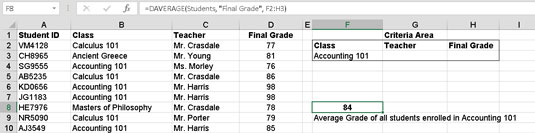Skilyrði gagnagrunnsfalls eru ekki hluti af gagnagrunnsfallsröksemdum heldur eru einhvers staðar á vinnublaðinu og síðan vísað til af fallinu. Viðmiðunarsvæðið getur innihaldið eina viðmiðun, eða það getur innihaldið tvö eða fleiri viðmið. Hver einstök viðmiðun er byggð upp sem hér segir:
-
Í einum reit, sláðu inn heiti reitsins (haus) gagnagrunnsdálksins sem viðmiðunin mun gilda um.
-
Í reitinn fyrir neðan, sláðu inn gildið sem svæðisgögnin verða að uppfylla.
Myndin sýnir nemendagagnagrunninn með viðmiðunarsvæði hægra megin við gagnagrunninn. Það eru staðir til að setja viðmið fyrir bekk, kennara og lokaeinkunn. Í dæminu hefur verið sett viðmiðun fyrir reitinn Class. Þessi viðmiðun neyðir gagnagrunnsaðgerðina til að vinna aðeins úr færslum (raðir) þar sem flokkurinn er bókhald 101. Athugaðu þó að hægt er að setja viðmiðun fyrir fleiri en einn reit. Í þessu dæmi hafa viðmiðin fyrir kennara og lokaeinkunn verið skilin eftir auð svo þau hafi ekki áhrif á niðurstöðurnar.
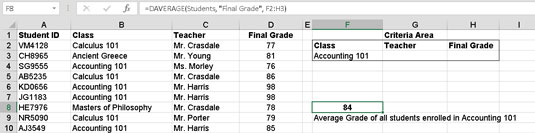
Velja viðmið til að nota með gagnagrunnsaðgerð.
DAVERAGE aðgerðin hefur verið færð inn í reit F8 og notar þetta viðmiðunarsvið. Rökin þrjú eru á sínum stað. Nafnið Nemendur segir fallinu hvar gagnagrunnurinn er, lokaeinkunn reiturinn (dálkur) er þar sem fallið finnur gildi til að reikna út meðaltalið og viðmiðin eru stillt á vinnublaðssviðið sem hefur viðmið sem segja fallinu að nota aðeins færslur þar sem flokkurinn er bókhald 101 — með öðrum orðum, F2:H3. Færslan í reit F8 lítur svona út:
=MEÐVEL(Nemendur,"Lokaeinkunn",F2:H3)
Hvers vegna vísar þessi aðgerð til F2:H3 sem viðmiðunarsviðs þegar eina skilgreinda viðmiðunin er staðsett á bilinu F2:F3? Það er spurning um þægindi. Vegna þess að reitirnir G3 og H3 á viðmiðunarsviðinu eru auðir eru reitirnir Kennari og Lokaeinkunn hunsuð af gagnagrunnsaðgerð sem notar þetta viðmiðunarsvið. Hins vegar, ef þú vilt slá inn viðmið fyrir einn af þessum reitum, sláðu það bara inn í viðeigandi reit; það er engin þörf á að breyta gagnagrunnsaðgerðarrökum. Hvað með að gefa viðmiðunarsvæðinu nafn og nota síðan nafnið sem þriðju rök fyrir gagnagrunnsfallinu? Það virkar líka mjög vel.
Hvort sem þú notar heitir svæðið fyrir forsendum þínum eða einfaldlega slegið svið vistfang, þá verður þú að gæta þess að tilgreina svæði sem inniheldur öll skilyrði en hefur ekki fela í sér nein auðar línur eða dálka. Ef þú gerir það verða niðurstöður gagnagrunnsaðgerðarinnar rangar.
Svona slærðu inn hvaða gagnagrunnsaðgerð sem er. Þetta dæmi notar DSUM aðgerðina, en leiðbeiningarnar eru þær sömu fyrir allar gagnagrunnsaðgerðirnar; notaðu bara þann sem framkvæmir æskilegan útreikning. Fylgdu þessum skrefum:
Flyttu inn eða búðu til gagnagrunn með upplýsingum í vinnublaði.
Upplýsingarnar ættu að vera í samliggjandi línum og dálkum. Vertu viss um að nota reithausa.
Notaðu valfrjálst Nýtt nafn valmynd til að gefa gagnagrunninum nafn.
Veldu hluta vinnublaðsins til að vera viðmiðunarsvæðið og bættu síðan hausum við þetta svæði sem passa við gagnagrunnshausana.
Þú þarft aðeins að gefa upp viðmiðunarhausa fyrir gagnagrunnsreiti sem viðmið eru notuð á. Til dæmis gæti gagnagrunnssvæðið þitt verið með tíu reiti, en þú þarft að skilgreina viðmið fyrir þrjá reiti. Þess vegna getur viðmiðunarsvæðið verið þrír dálkar á breidd.
Settu bendilinn í reitinn þar sem þú vilt að niðurstöðurnar birtist.
Þessi hólf má ekki vera á gagnagrunnssvæðinu eða viðmiðunarsvæðinu.
Sláðu inn =DSUM( til að hefja aðgerðafærsluna.
Sláðu inn gagnagrunnssviðið eða nafn, ef það er stillt.
Sláðu inn kommu (,).
Sláðu inn annað hvort af eftirfarandi:
Sláðu inn kommu (,).
Sláðu inn svið viðmiðunarsvæðisins.
Sláðu inn a) og ýttu á Enter.